Windows 10 are panoul de control?
Rezumatul articolului – Unde este panoul de control de pe Windows 10
Faceți clic pe butonul de pornire din stânga jos pentru a deschide meniul de pornire, tastați panoul de control în caseta de căutare și selectați panoul de control în rezultate. Un alt mod de a accesa panoul de control este prin apăsarea Windows+X sau atingerea dreaptă a colțului din stânga jos pentru a deschide meniul de acces rapid, apoi alegerea panoului de control.
Cu toate acestea, în actualizarea Windows 10 Creators (1703 Build), intrarea „Panoul de control” a fost înlocuită cu „Setări”, luând utilizatorii în setările aplicației Universal Windows în schimb.
Panoul de control a făcut parte din Microsoft Windows de la Windows 1.0, cu fiecare versiune succesivă care introduceți noi appleturi.
Dacă doriți să accesați panoul de control din Windows 10 fără a utiliza o tastatură, puteți face clic pe butonul Start și derulați în jos pentru a face clic pe „Sistem Windows.”În submeniu, puteți face clic și trage„ Panoul de control ”pe desktop.
Dacă panoul de control lipsește în Windows 10, acesta ar putea fi cauzat de corupția fișierelor de sistem. Puteți rula o scanare SFC pentru a rezolva această problemă. Doar faceți clic dreapta pe butonul Start și alegeți Windows PowerShell (admin) din meniu, apoi introduceți comanda SFC/Scannow și apăsați Enter.
Pentru a lansa rapid panoul de control Windows, puteți apăsa Windows + R, tastați panoul de control în dialogul Run și apăsați Enter.
Pentru a restabili panoul de control în Windows 10, selectați butonul Start, apoi tastați panoul de control în caseta de căutare de lângă butonul de pornire de pe bara de activități și selectați Panoul de control (aplicația desktop) din rezultate. Panoul de control al căutării pentru recuperare și selectați recuperare> Deschideți Sistem Restaurare> Următorul.
Microsoft a schimbat treptat caracteristicile de la panoul de control clasic la aplicația Setări, care are acum aceleași caracteristici pe care le -a făcut pagina de sistem veche în panoul de control.
Panoul de control din Windows 10 este înlocuit de aplicația Setări.
Cheia rapidă pentru a deschide panoul de control este Windows + R, tastați panoul de control în dialogul RUN și apăsați Enter.
Pentru a reinstala panoul de control în Windows 10, puteți efectua o restaurare a sistemului. Faceți clic pe Start, apoi tastați panoul de control. Panoul de control de căutare pentru recuperare, selectați recuperare> Deschideți Sistem Restaurare> Următorul. Alegeți punctul de restaurare legat de aplicația problematică, driverul sau actualizarea și selectați Următorul> Finish.
Pentru a deschide panoul de control în Windows 10 cu promptul de comandă, tastați comanda „control” sau „panou de control” în promptul de comandă și apăsați Enter. Puteți rula, de asemenea, aplicații specifice în panoul de control folosind comanda corespunzătoare.
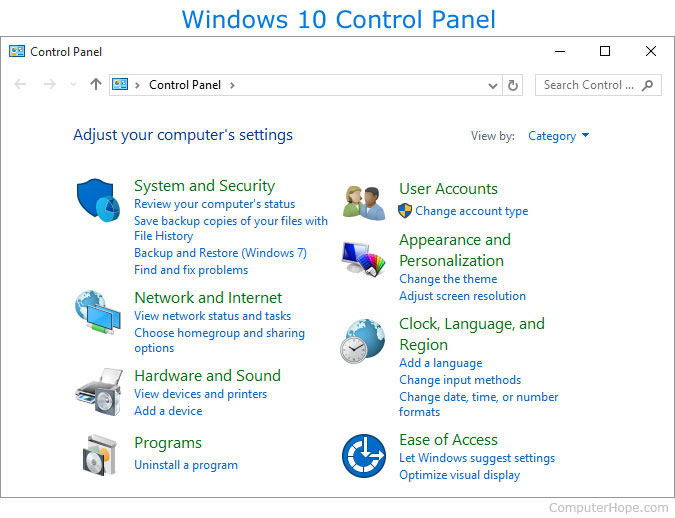
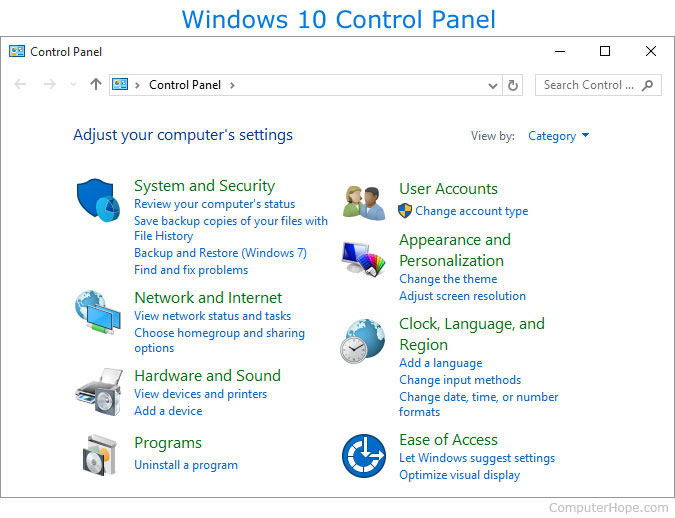
[wPremark preset_name = “chat_message_1_my” picon_show = “0” fundal_color = “#e0f3ff” padding_right = “30” padding_left = “30” 30 “border_radius =” 30 “] Unde este panoul de control de pe Windows 10
Faceți clic pe butonul de pornire din stânga jos pentru a deschide meniul de pornire, tastați panoul de control în caseta de căutare și selectați panoul de control în rezultate. Modul 2: Panoul de control de acces din meniul Acces rapid. Apăsați Windows+X sau dreapta-Apăsați colțul din stânga jos pentru a deschide meniul de acces rapid, apoi alegeți panoul de control în el.
[/wpremark]
[wPremark preset_name = “chat_message_1_my” picon_show = “0” fundal_color = “#e0f3ff” padding_right = “30” padding_left = “30” 30 “border_radius =” 30 “] Ce a înlocuit panoul de control în Windows 10
Totul bine și bine. Însă actualizarea Windows 10 Creators (1703 Build) a eliminat intrarea „Panoul de control” și a înlocuit -o cu „Setări”, ducându -ne în setările în aplicația Universal Windows în schimb.
[/wpremark]
[wPremark preset_name = “chat_message_1_my” picon_show = “0” fundal_color = “#e0f3ff” padding_right = “30” padding_left = “30” 30 “border_radius =” 30 “] Windows mai are panoul de control
Panoul de control a făcut parte din Microsoft Windows de la Windows 1.0, cu fiecare versiune succesivă care introduceți noi appleturi.
Cachedsimilar
[/wpremark]
[wPremark preset_name = “chat_message_1_my” picon_show = “0” fundal_color = “#e0f3ff” padding_right = “30” padding_left = “30” 30 “border_radius =” 30 “] Unde este panoul de control în Windows 10 fără tastatură
Pentru a face acest lucru, faceți clic pe butonul de pornire din colțul din stânga jos al ecranului. În lista de aplicații, derulați în jos și faceți clic pe „Windows System.”În submeniu, faceți clic și trageți„ Panoul de control ”pe desktop.
În cache
[/wpremark]
[wPremark preset_name = “chat_message_1_my” picon_show = “0” fundal_color = “#e0f3ff” padding_right = “30” padding_left = “30” 30 “border_radius =” 30 “] De ce lipsește panoul de control în Windows 10
Panoul de control care nu se afișează ar putea fi cauzat de corupția fișierului de sistem, astfel încât să puteți rula scanarea SFC pentru a remedia această problemă. Doar faceți clic dreapta pe butonul de pornire și alegeți Windows PowerShell (Admin) din meniu pentru a-l rula ca administrator. Apoi introduceți comanda SFC/Scannow și apăsați tasta Enter.
[/wpremark]
[wPremark preset_name = “chat_message_1_my” picon_show = “0” fundal_color = “#e0f3ff” padding_right = “30” padding_left = “30” 30 “border_radius =” 30 “] Care este comanda rapidă pentru panoul de control din Windows 10
Puteți apăsa Windows + R, tastați panoul de control în dialogul Run și apăsați Enter pentru a lansa rapid panoul de control Windows.
[/wpremark]
[wPremark preset_name = “chat_message_1_my” picon_show = “0” fundal_color = “#e0f3ff” padding_right = “30” padding_left = “30” 30 “border_radius =” 30 “] Cum restabilesc panoul de control în Windows 10
Selectați butonul Start, apoi tastați panoul de control în caseta de căutare de lângă butonul de pornire de pe bara de activități și selectați Panoul de control (aplicația desktop) din rezultate. Panoul de control al căutării pentru recuperare și selectați recuperare > Restaurarea sistemului deschis > Următorul.
[/wpremark]
[wPremark preset_name = “chat_message_1_my” picon_show = “0” fundal_color = “#e0f3ff” padding_right = “30” padding_left = “30” 30 “border_radius =” 30 “] Windows 10 a eliminat panoul de control
De ce Microsoft a eliminat panoul de control al sistemului Microsoft schimbă treptat caracteristicile din panoul de control clasic la aplicația Setări. Aplicația Setări are acum aceleași caracteristici pe care le -a făcut pagina de sistem veche în panoul de control.
[/wpremark]
[wPremark preset_name = “chat_message_1_my” picon_show = “0” fundal_color = “#e0f3ff” padding_right = “30” padding_left = “30” 30 “border_radius =” 30 “] Ce a înlocuit panoul de control
Microsoft începe să înlocuiască panoul de control cu aplicația Setări Windows 10.
[/wpremark]
[wPremark preset_name = “chat_message_1_my” picon_show = “0” fundal_color = “#e0f3ff” padding_right = “30” padding_left = “30” 30 “border_radius =” 30 “] Care este cheia rapidă pentru panoul de control din Windows 10
Puteți apăsa Windows + R, tastați panoul de control în dialogul Run și apăsați Enter pentru a lansa rapid panoul de control Windows.
[/wpremark]
[wPremark preset_name = “chat_message_1_my” picon_show = “0” fundal_color = “#e0f3ff” padding_right = “30” padding_left = “30” 30 “border_radius =” 30 “] Cum reinstalez panoul de control în Windows 10
Efectuați o restaurare a sistemului în Windows 10Click Start. , apoi tastați panoul de control.Panoul de control al căutării pentru recuperare.Selectați recuperare > Restaurarea sistemului deschis > Următorul.Alegeți punctul de restaurare care este legat de aplicația, driverul sau actualizarea problematică, apoi selectați Următorul > finalizarea.
[/wpremark]
[wPremark preset_name = “chat_message_1_my” picon_show = “0” fundal_color = “#e0f3ff” padding_right = “30” padding_left = “30” 30 “border_radius =” 30 “] Cum se deschide panoul de control în Windows 10 cu promptul de comandă
dll, control_rundll appwiz. cpl". Pentru a rula instrumentul utilizatorilor în panoul de control, tastați controlul NCPA. Utilizatori CPL, apoi apăsați Enter.
[/wpremark]
[wPremark preset_name = “chat_message_1_my” picon_show = “0” fundal_color = “#e0f3ff” padding_right = “30” padding_left = “30” 30 “border_radius =” 30 “] Ce comandă va deschide panoul de control
6. Accesarea panoului de control prin promptul de comandă sau PowerShellPress Win + R pentru a deschide caseta de dialog Run Comandă.Tastați CMD și apăsați Ctrl + Shift + Enter pentru a deschide un prompt de comandă ridicat.În cele din urmă, tastați panoul de control și apăsați Enter.
[/wpremark]
[wPremark preset_name = “chat_message_1_my” picon_show = “0” fundal_color = “#e0f3ff” padding_right = “30” padding_left = “30” 30 “border_radius =” 30 “] De ce nu pot găsi panoul de control pe computerul meu
Panou de control deschis
În caseta de căutare din bara de activități, tastați panoul de control, apoi selectați panoul de control.
[/wpremark]
[wPremark preset_name = “chat_message_1_my” picon_show = “0” fundal_color = “#e0f3ff” padding_right = “30” padding_left = “30” 30 “border_radius =” 30 “] De ce lipsește panoul de control
Înregistrări de registru Windows lipsă sau incorecte – Registrul este utilizat pentru controlul multor setări pe computer. Dacă intrările lipsesc sau incorecte, panoul de control poate lipsi pe computer. Fixarea acestui lucru necesită să utilizați editorul de registru.
[/wpremark]
[wPremark preset_name = “chat_message_1_my” picon_show = “0” fundal_color = “#e0f3ff” padding_right = “30” padding_left = “30” 30 “border_radius =” 30 “] De ce Microsoft scapă de panoul de control
Panoul de control este o interfață de utilizator foarte veche, care nu se potrivește cu ferestrele moderne. Noua aplicație Setări din Windows 11 (și 10), sunt asemănătoare cu setările din Apple iOS. Microsoft încă joacă Catch-Up aici. Microsoft dorește să înlocuiască panoul de control cu aplicația „Setări”.
[/wpremark]
[wPremark preset_name = “chat_message_1_my” picon_show = “0” fundal_color = “#e0f3ff” padding_right = “30” padding_left = “30” 30 “border_radius =” 30 “] Cum adaug panoul de control la desktop în Windows 10
De asemenea, puteți merge la început > Setări > Personalizare pentru a deschide pagina de personalizare. Pasul 2: Selectați tema din panoul din dreapta. Pasul 3: Faceți clic pe setările pictogramei desktop în setările conexe pe pagina următoare. Pasul 4: Pe pagina Setări pictogramă desktop, verificați panoul de control din secțiunea pictograme desktop.
[/wpremark]
[wPremark preset_name = “chat_message_1_my” picon_show = “0” fundal_color = “#e0f3ff” padding_right = “30” padding_left = “30” 30 “border_radius =” 30 “] Unde a dispărut panoul de control
Dacă nu găsiți o setare în panoul de control, selectați butonul Start > Setări . Multe caracteristici ale panoului de control sunt acum disponibile în setări .
[/wpremark]
[wPremark preset_name = “chat_message_1_my” picon_show = “0” fundal_color = “#e0f3ff” padding_right = “30” padding_left = “30” 30 “border_radius =” 30 “] Care este comanda rapidă pentru panoul de control din Windows 10
Puteți apăsa Windows + R, tastați panoul de control în dialogul Run și apăsați Enter pentru a lansa rapid panoul de control Windows.
[/wpremark]
[wPremark preset_name = “chat_message_1_my” picon_show = “0” fundal_color = “#e0f3ff” padding_right = “30” padding_left = “30” 30 “border_radius =” 30 “] Cum ajung la afișarea panoului de control
Selectați Start > Setări > Sistem > Afişa.
[/wpremark]
[wPremark preset_name = “chat_message_1_my” picon_show = “0” fundal_color = “#e0f3ff” padding_right = “30” padding_left = “30” 30 “border_radius =” 30 “] Cum ajung la afișarea panoului de control
Selectați Start > Setări > Sistem > Afişa.
[/wpremark]
[wPremark preset_name = “chat_message_1_my” picon_show = “0” fundal_color = “#e0f3ff” padding_right = “30” padding_left = “30” 30 “border_radius =” 30 “] Cum ajung la afișarea panoului de control
Selectați Start > Setări > Sistem > Afişa.
[/wpremark]
[wPremark preset_name = “chat_message_1_my” picon_show = “0” fundal_color = “#e0f3ff” padding_right = “30” padding_left = “30” 30 “border_radius =” 30 “] De ce lipsește panoul de control
Înregistrări de registru Windows lipsă sau incorecte – Registrul este utilizat pentru controlul multor setări pe computer. Dacă intrările lipsesc sau incorecte, panoul de control poate lipsi pe computer. Fixarea acestui lucru necesită să utilizați editorul de registru.
[/wpremark]


